很多小伙伴都遇到过对win7系统电脑控制窗口布局方式进行设置的困惑吧,一些朋友看过网上对win7系统电脑控制窗口布局方式设置的零散处理方法,并没有完完全全明白win7系统电脑控制窗口布局方式是如何设置的,今天小编准备了简单的操作办法,只需要按照1、Win+→(向右箭头):当前窗口靠右,占半屏。通常,我们打开窗口都是最大化或常规窗口。在键盘上用Win+→(向右箭头),把当前窗口靠右并占半屏。 2、Win+←(向左箭头):当前窗口靠左,占半屏。在键盘上用Win+→(向右箭头),把当前窗口靠右并占半屏。的顺序即可轻松搞定,具体的win7系统电脑控制窗口布局方式教程就在下面,一起来看看吧!
推荐:
具体方法如下:
解决方法1:
1、Win+→(向右箭头):当前窗口靠右,占半屏。通常,我们打开窗口都是最大化或常规窗口。在键盘上用Win+→(向右箭头),把当前窗口靠右并占半屏。


2、Win+←(向左箭头):当前窗口靠左,占半屏。在键盘上用Win+→(向右箭头),把当前窗口靠右并占半屏。

3、Win+↑(向上箭头):最大化当前窗口。在键盘上用Win+↑(向上箭头),可以把当前窗口(靠左、靠右、常规)变为最大化。最小化的窗口,无法确定哪个是当前窗口,无法操作。

4、Win+↓(向下箭头):最小化当前窗口。最小化后,“Win+箭头”组合键无效。
解决方法2:
1、各占半边,方便工作场景一。大屏幕用户有福啊,如把Word文档靠右,把Excel文档靠左,就可以边打字,边看数据,不用切换窗口了,可以提高工作效率。
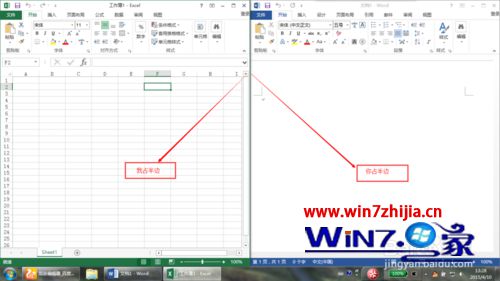
2、各占半边,方便工作场景二。如两个文件夹窗口,可复制文件,对比文件等等。

通过上述的方法大家应该知道win7系统怎么设置控制窗口布局方式了吧,几个简单的步骤就能完成系统的设置,希望上述的方法能帮到有需要的用户。





















 2万+
2万+











 被折叠的 条评论
为什么被折叠?
被折叠的 条评论
为什么被折叠?








